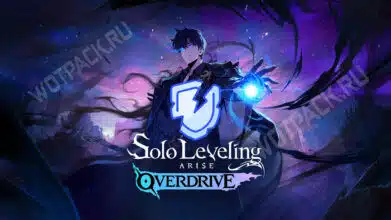Русификатор в Palia официально не предусмотрен, однако фанаты игры нашли, как включить в игре русский язык. Палия – многопользовательская песочница с большим открытым миром в стиле фэнтези. В этой Sim ММО много различных взаимодействий, поэтому русский язык повысит комфорт и значительно упростит игровой процесс.
В этом гайде представлена подробная инструкция для русификации игры на ПК. Читайте дальше, чтобы узнать все способы как играть в Палию на русском языке через официальный лаунчер, Epic Games и Steam.
Как скачать и установить русификатор для Palia
Пошагово разберем, как поставить русификатор для Palia:
- Скачайте и установите актуальную версию игры на официальном сайте, в Epic Games или через Steam.
- Используйте специальную тему в фанатской группе, чтобы скачать русификатор.
- Чтобы убедиться, что архив не содержит вирусов, можно проверить русификатор на специализированном сайте (например, virustotal.com).
- Скачанный архив необходимо распаковать в отдельную папку.
- После извлечения файлов надо перенести русификатор (папка «Palia») в каталог «Client», который расположен в папке с установленной игрой.
Если все действия выполнили верно, то следует заново войти в игру, после чего проверить наличие русского языка.
Как выбрать русский язык
Русский язык в Палия может не активироваться сразу после установки архива или «слететь» в процессе игры, а также после получения обновлений.
Ниже расскажем, как вручную активировать русский язык:
- Войдите в игру и дождитесь загрузки первого меню.
- Не заходите в аккаунт – нажмите на шестеренку в верхнем левом углу экрана.
- Зайдите в настройки (пункт «Settings»).
- На первой вкладке найдите выбор языка интерфейса (пункт «Language»).
- Откройте список и выберите русский язык (краткое название «ru»).
Далее останется принять изменения и выйти из настроек – игра останется на русском языке.
Альтернативные варианты перевода Palia (безопасные на 100%)
Кроме использования фанатского русификатора существуют другие способы получить русский язык в Palia. Эти программы дают меньше комфорта при использовании, однако они на 100% безопасны. Далее подробнее расскажем про топ-3 способа перевести игру на русский язык.
Экранный переводчик Елочка
Елочка – простой для использования экранный переводчик, с помощью которого оперативно можно перевести текст прямо во время игры. Что следует знать про эту программу:
- Елочка переводит текст только с английского на русский.
- Можно выбрать альтернативную комбинацию для вызова переводчика.
- Программа работает только на Windows 10 или выше (кроме версий LTSB или LTSC).
Чтобы его использовать Елочку, необходимо:
- Скачайте актуальную версию программы на официальном сайте.
- Используйте удобный метод загрузки, после чего нажмите «Скачать».
- Скачанный архив необходимо распаковать в отдельную папку.
- После извлечения файлов из архива, надо запустить программу через «Елочка.exe».
- Как только программа будет запущена, можно заходить в игру, нажимать тильду «~» (клавишу с буквой «Ё» – она находится слева от клавиши с цифрой «1») – появится синий карандаш.
- Обведите этим карандашом блок текста, который следует перевести, и отпустите курсор.
- В белом блоке появится перевод текста.
Чтобы выйти из режима перевода достаточно нажать клавишу «Ecs», а когда перевод понадобится вновь – опять нажать тильду.
Экранный переводчик Gres
Gres – экранная программа для перевода, схожая с «Елочкой». Основные отличия заключаются в большем функционале, а также большими сложностями в настройке и применении. Чтобы использовать Gres, необходимо:
- Скачайте программу с официального сайта.
- Выберите оптимальный способ загрузки.
- Обратите внимание на подробную инструкцию по настройке программы – актуальные указания находятся на сайте в специальном разделе.
- После скачивания архива, его следует распаковать, после чего запустить программу – процесс аналогичен описанному в пункте про «Елочку».
- После запуска Gres надо нажать клавишу «Win» и найти запущенную программу в системном трее (нижний правый угол), после чего кликнуть по ярлыку правой кнопкой мыши и выбрать пункт «Настройки».
- Появится окно, в котором можно увидеть активные комбинации клавиш – их можно изменить по своему усмотрению.
- Чтобы привести программу в рабочее состояние, следует разобраться с настройками в красных пунктах в левом меню (следуйте инструкции на официальном сайте).
- Если все настройки выполнены верно, то все пункты меню станут одного цвета.
- Далее можно в нужный момент использовать активную комбинацию клавиш, чтобы выделить область с текстом, что нужно перевести.
- Перевод появится в маленьком сером окне либо в отдельном переводчике сбоку (зависит от настроек).
При любых проблемах с переводом следует еще раз проверить соответствие параметров программы с инструкцией на сайте.
Как переводить игру при помощи телефона
Быстро перевести текст можно с помощью мобильного телефона с камерой.
Чтобы использовать перевод с телефона, необходимо:
- Найдите один из доступных бесплатных переводчиков в магазине приложений (разберем пример на Google-переводчике).
- Запустите приложение и найдите кнопку, что активирует перевод через видеокамеру.
- Наведите телефон на экран компьютера и дождитесь, пока программа переведет текст в реальном времени.
- Если получить перевод затруднительно или же необходимо перевести большой кусок текста, то лучше использовать функцию фото и получить снимок экрана.
- Приложение моментально переведет весь текст с полученной фотографии.
Если необходимо получить новый перевод, то достаточно вернуться обратно и повторить процедуру.
Надеемся, что это руководство помогло сделать русский язык в Palia. Если остались вопросы, то напишите их в комментариях – автор статьи или другие фанаты игры могут помочь с ответом. В специальном разделе на сайте читайте другие полезные гайды по ММО Палия.


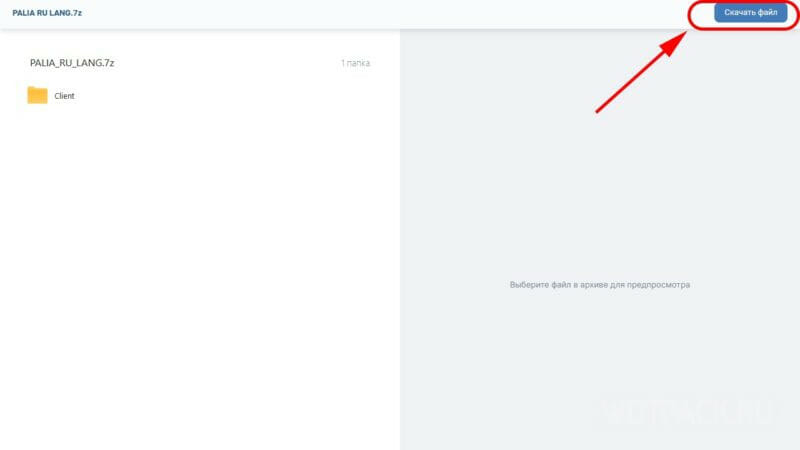
![Русификатор Palia: как включить русский язык [все способы]](https://wotpack.ru/wp-content/uploads/2023/08/https-sun9-58-userapi-com-impg-_ceh2st-s_vrzp1h-800x450.jpeg)
![Русификатор Palia: как включить русский язык [все способы]](https://wotpack.ru/wp-content/uploads/2023/08/https-sun9-32-userapi-com-impg-9rx8eaxjzt0oxlm3k-800x450.jpeg)
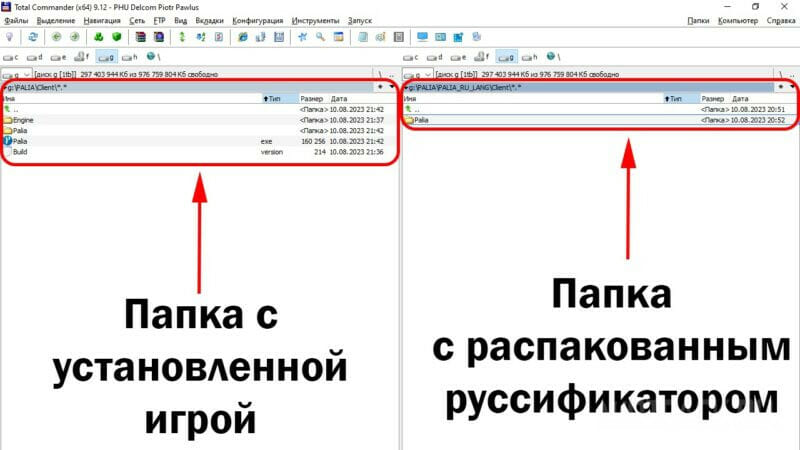
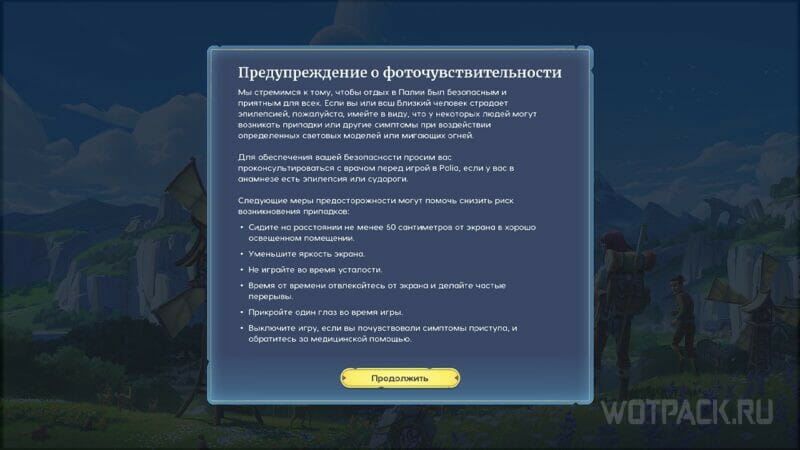
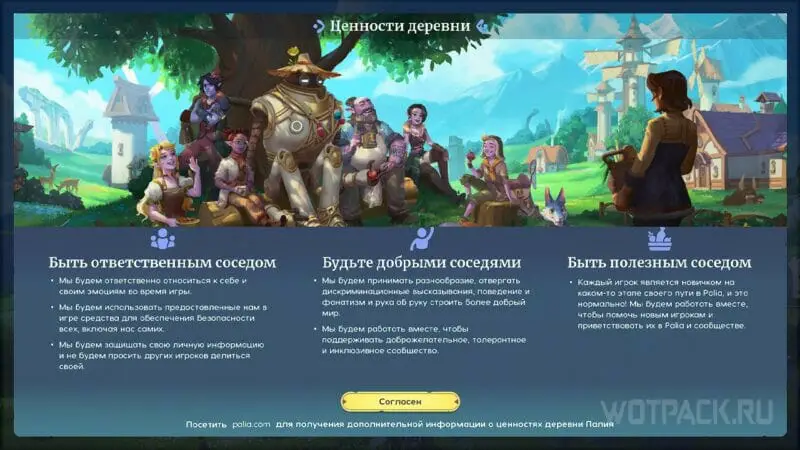
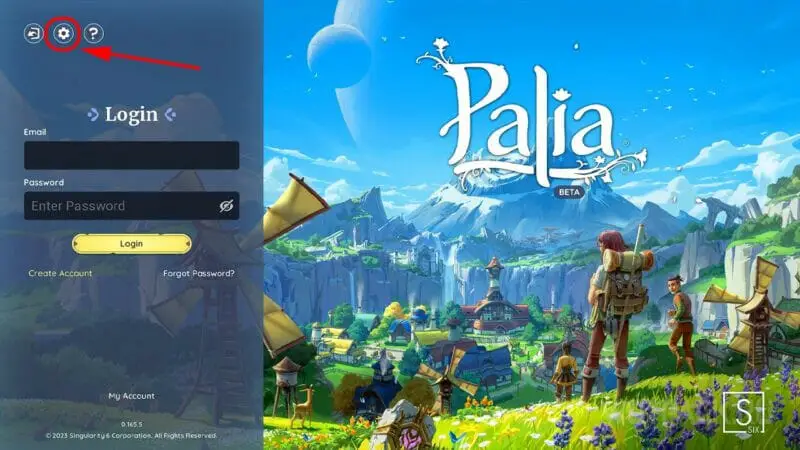
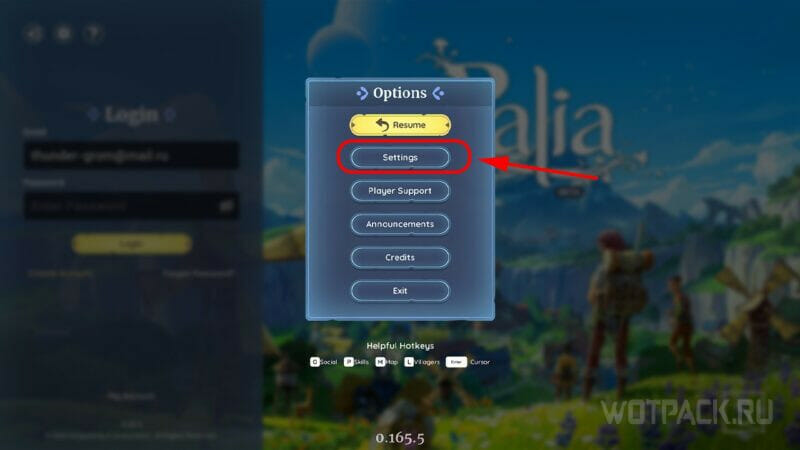
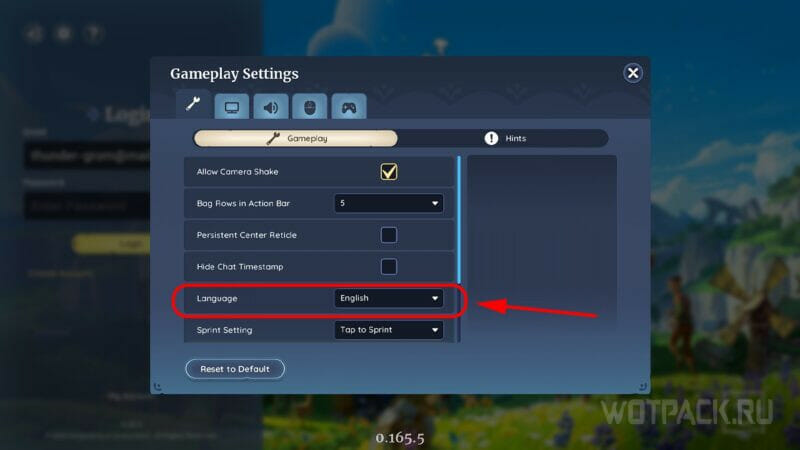
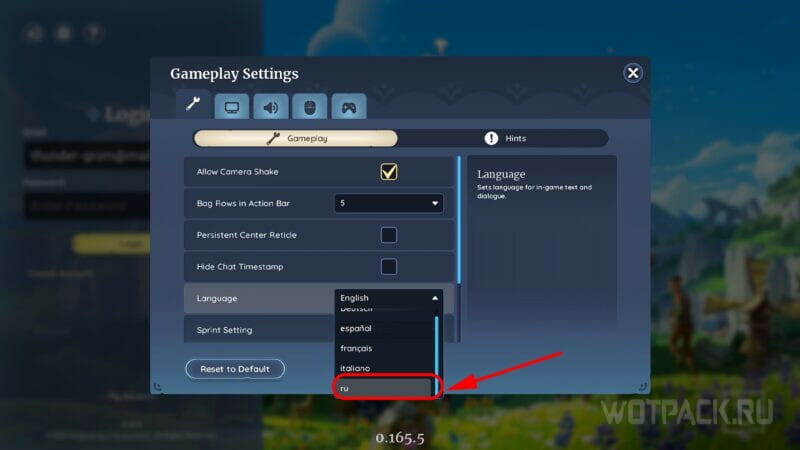

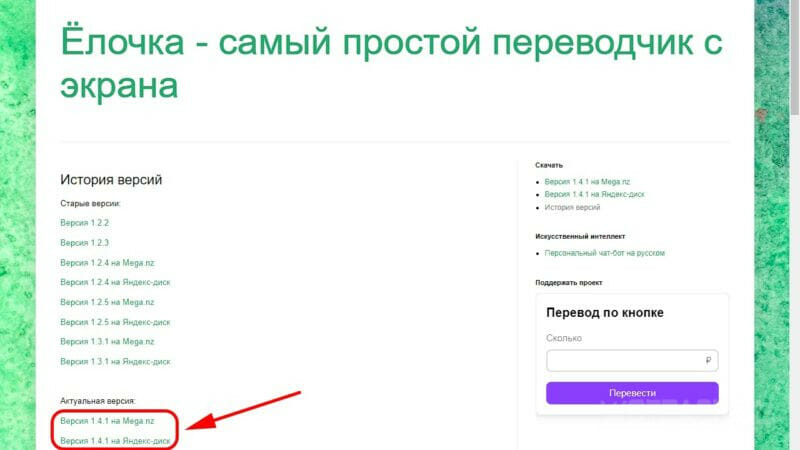
![Русификатор Palia: как включить русский язык [все способы]](https://wotpack.ru/wp-content/uploads/2023/08/https-sun9-13-userapi-com-impg-q828ysy1nluxomutr-800x450.jpeg)
![Русификатор Palia: как включить русский язык [все способы]](https://wotpack.ru/wp-content/uploads/2023/08/https-sun9-8-userapi-com-impg-sctndkqh1piziecsgq-800x450.jpeg)
![Русификатор Palia: как включить русский язык [все способы]](https://wotpack.ru/wp-content/uploads/2023/08/https-sun9-36-userapi-com-impg-qfd-ywvxic1mgj6mv-800x450.jpeg)
![Русификатор Palia: как включить русский язык [все способы]](https://wotpack.ru/wp-content/uploads/2023/08/https-sun9-65-userapi-com-impg-zxkd9p3jy5mvq173e-800x450.jpeg)
![Русификатор Palia: как включить русский язык [все способы]](https://wotpack.ru/wp-content/uploads/2023/08/https-sun9-29-userapi-com-impg-tx4_s4oy9jguulzfo-800x450.jpeg)
![Русификатор Palia: как включить русский язык [все способы]](https://wotpack.ru/wp-content/uploads/2023/08/https-sun9-14-userapi-com-impg-_zgfdtyf1ulkoejal-800x450.jpeg)
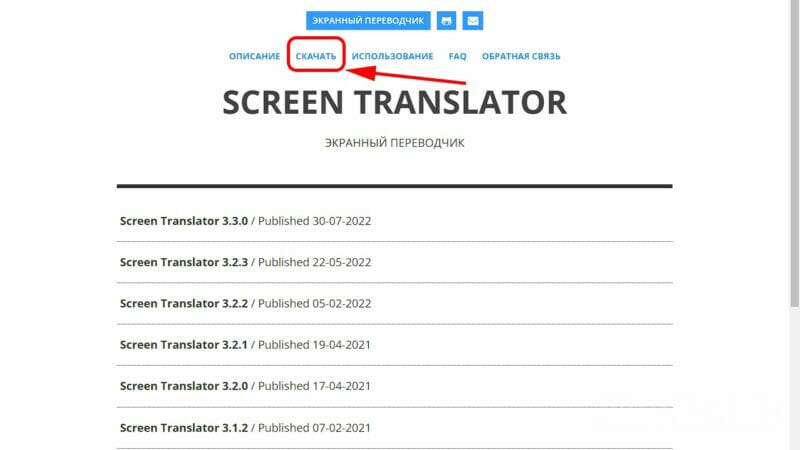
![Русификатор Palia: как включить русский язык [все способы]](https://wotpack.ru/wp-content/uploads/2023/08/https-sun9-25-userapi-com-impg-xi6bdmt58lm9f6ylk-800x450.jpeg)
![Русификатор Palia: как включить русский язык [все способы]](https://wotpack.ru/wp-content/uploads/2023/08/https-sun9-14-userapi-com-impg-kap-iecw06xp_q9wf-800x450.jpeg)
![Русификатор Palia: как включить русский язык [все способы]](https://wotpack.ru/wp-content/uploads/2023/08/https-sun9-8-userapi-com-impg-_fmwwxl4ipcrhpiqxa-800x450.jpeg)
![Русификатор Palia: как включить русский язык [все способы]](https://wotpack.ru/wp-content/uploads/2023/08/https-sun9-50-userapi-com-impg-imch3f9jhadepjnvg-800x450.jpeg)
![Русификатор Palia: как включить русский язык [все способы]](https://wotpack.ru/wp-content/uploads/2023/08/https-sun9-68-userapi-com-impg-zr-pbaglomj88ojh4-800x450.jpeg)
![Русификатор Palia: как включить русский язык [все способы]](https://wotpack.ru/wp-content/uploads/2023/08/https-sun9-26-userapi-com-impg-qac5bzukh16c4s3vh-800x450.jpeg)
![Русификатор Palia: как включить русский язык [все способы]](https://wotpack.ru/wp-content/uploads/2023/08/https-sun9-79-userapi-com-impg-ythn8zf8bwriit-w3-800x450.jpeg)
![Русификатор Palia: как включить русский язык [все способы]](https://wotpack.ru/wp-content/uploads/2023/08/https-sun9-70-userapi-com-impg-zdco39ghqh5prcyzu-800x450.jpeg)
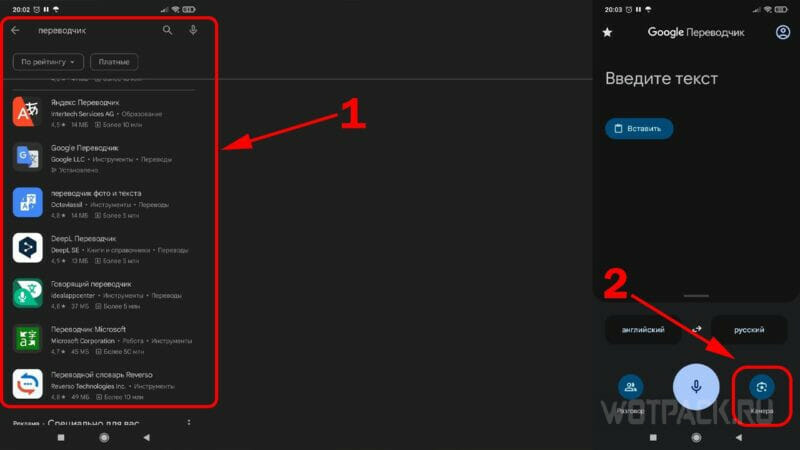
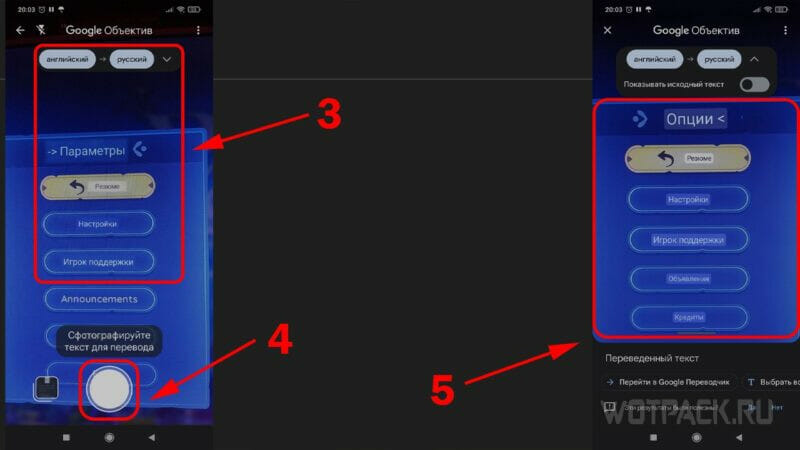


![The Forest: интерактивная карта острова – все обозначения [пещеры, предметы, вещи]](https://wotpack.ru/wp-content/uploads/2022/08/1-3-397x218.jpg)